«Nome film» non è stato copiato sull’iPad perché non può essere riprodotto su questo iPad
Non preoccuparti, non c’è bisogno di spendere soldi per un’app di conversione video a pagamento. Puoi risolvere questo problema facilmente e convertire un video in formato iPad in modo completamente gratuito, bastano solo pochi minuti e QuickTime Player. Tutti i video che apri in QuickTime Player possono essere convertiti, ed è davvero un gioco da ragazzi. Inoltre, QuickTime Player è preinstallato su ogni Mac ed è disponibile come download gratuito per gli utenti Windows, quindi l’intero processo è senza costi.
Anche se ci concentriamo sull’iPad, i film convertiti con QuickTime saranno riproducibili anche su iPhone, iPod touch, Apple TV e tutti gli altri dispositivi iOS. L’unica limitazione potrebbe riguardare il formato di output: i dispositivi più vecchi potrebbero avere problemi con file video ad alta risoluzione come 1080p e 720p. Pertanto, se stai convertendo un film per un dispositivo più datato come un iPad 1 o un iPhone più vecchio, è consigliabile salvare il video a una risoluzione inferiore, come 480p.
Conversione di un video per iPad con QuickTime Player
- Apri il film da convertire in QuickTime Player
- Vai al menu «File» e seleziona «Esporta»
- Nel sottomenu Formato, scegli «iPad» come opzione di formattazione – verrà esportato come video a 720p – quindi clicca su «Salva»
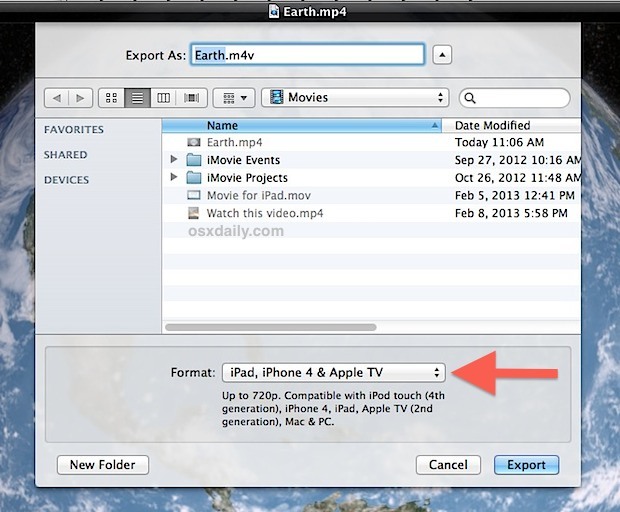
Puoi anche scegliere 1080p dal menu a discesa, di solito funziona bene poiché i file .mov sono compatibili anche con l’iPad. Tuttavia, per massima compatibilità e prestazioni ottimali, ti consiglio di optare per l’opzione «iPad, iPhone e Apple TV», che riduce la risoluzione a 720p. Solo i nuovi iPad retina potrebbero notare la differenza di risoluzione, e anche in quel caso potrebbe essere minima. In ogni caso, un iPad standard non percepirà differenze significative. Per i dispositivi iOS più vecchi, 480p è la scelta migliore.
Lascia che la conversione avvenga: vedrai una barra di avanzamento come questa:
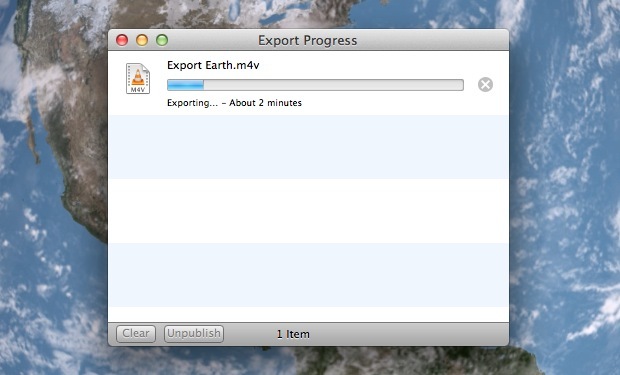
I video e i film di dimensioni maggiori richiedono più tempo per la conversione; i video più brevi si convertono molto rapidamente.
Una volta completata la conversione in un formato compatibile con iOS, puoi trasferirlo nuovamente su iPad (o iPhone/iPod) e il messaggio di errore originale non apparirà più. Una volta copiato sull’iPad, il video sarà visibile tramite l’app Video.
Utilità e metodi di conversione alternativi
Per formati video meno comuni, il programma Handbrake è un’ottima soluzione e offre molte opzioni simili a QuickTime. Handbrake è anch’esso gratuito e, a meno che tu non stia lavorando con un formato video particolarmente raro, non è necessario utilizzare un’app di conversione complessa.
Se hai bisogno di convertire file MKV, ti consiglio di provare Subler, uno strumento gratuito che si basa su Perian. Questo programma può trasformare rapidamente un file MKV in un formato m4v compatibile con iOS. Puoi trovare ulteriori informazioni su come utilizzare Subler per convertire MKV qui.
Infine, per gli utenti Mac con OS X 10.7 e versioni successive, c’è un’opzione eccellente per convertire i video direttamente nel Finder, grazie agli strumenti di codifica integrati. Puoi accedervi semplicemente facendo clic con il tasto destro su qualsiasi file video o audio compatibile.
Nuove tendenze nella conversione video nel 2024
Nel 2024, la conversione video continua ad evolversi grazie a nuove tecnologie e strumenti. Le applicazioni basate su cloud stanno guadagnando popolarità, permettendo agli utenti di convertire video senza dover installare software aggiuntivo. Questo approccio non solo semplifica il processo, ma consente anche di accedere ai propri video da qualsiasi dispositivo.
Inoltre, con l’aumento della risoluzione 4K, molti strumenti di conversione ora supportano formati ad alta definizione, offrendo la possibilità di convertire video in 4K per dispositivi compatibili, come i nuovi modelli di iPad e Apple TV. Le prestazioni di riproduzione sono notevolmente migliorate, garantendo un’esperienza visiva senza precedenti.
Infine, non dimentichiamo l’importanza della compatibilità con i nuovi codec video. Formati come HEVC (High Efficiency Video Coding) stanno diventando sempre più comuni e i programmi di conversione devono adattarsi a queste nuove esigenze per garantire che i video siano riproducibili su tutte le piattaforme Apple.









